普通、画像処理ソフトと言えばフォトショップが有名でしたが(とは言ってもそれすら知らなかった)、友人の先生の勧めでペイントショップを活用していました。なんせパソコンの導入時期は写真の画像処理がしたくて、それから、フォルダからフォルダの移動を覚えて「切り取り・貼り付け、コピー・貼り付け」を覚えてから、少しパソコンというものが分かってきました。
青反転してコピーしたり違うページに貼り付けたりすることが出来るようになって大分上達しましたかね。なんせエクスプローラーなんて何の意味だか分からなかったからね。起動スウィッチすら分からなった。
と閑話休題、最近スニッピングツールで画像を切り取る事を覚えてグーグルアースを使って山の我が家から植木を販売している「上小森林組合」までの画像道案内を作ろうとおもった。
道筋の要所要所を画像に切り取って、それをレイアウト保存する方法を見つけた訳だが。でもなんせ面倒臭いね。根気がいります。
まず、切り取った画像をフォルダ内に並べてドラッグして青反転します。Ctrl+shiftして全部を選択します。すると左端にあるファイルをクリックすると、ツールバー(って名前知らないね)が出てその中の「レイアウト印刷」が出てくる。(青く反転して選択しないと、レイアウト印刷をクリック出来ません。


洗濯したままこれをクリックすると、左に指定された画像が羅列し、それを白紙にドラッグすると、大きい画面が出て「レイアウトに合わせるか?」という表示が出るのでOKすると白紙に貼りつきます。これをカーソルを使って小さくして白紙の任意の場所に置いていきます。



で、出来たのがこのレイアウト。このまま、印刷してしまえば出来ますが、後になって引っ張り出したい時、保存したはずのフォルダを見ても出てこない。何処に行っちゃったんだろうと探していたらペイントショップ内の黄色いフォルダを開いたら、その中にレイアウトして保存したフォルダ」がありました。
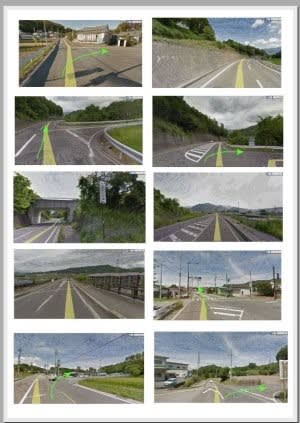

ただね、このフォルダを開こうと思ったら上手くいかない。なんだかんだやってると右クリックすると「Open」というのがあってそれをクリックすると

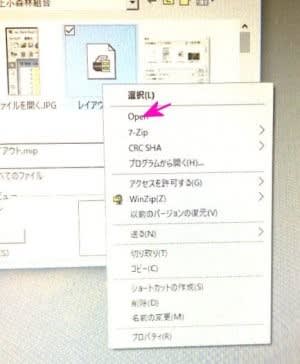
レイアウトが開いて表示出来た。言うなればペイントショップ内の「クリップボード」にあるフォルダともいうべきもので、普通のフォルダでは出てきませんので注意が必要ね。何処にレイアウトファイルがあるか覚えてないと探すのが大変だね。これが出来れば、地方の不案内な道も一覧で見れるので便利ですぞ。



























※コメント投稿者のブログIDはブログ作成者のみに通知されます